最新の Windows 11 22H2 アップデートにはいくつかの隠れた機能があります
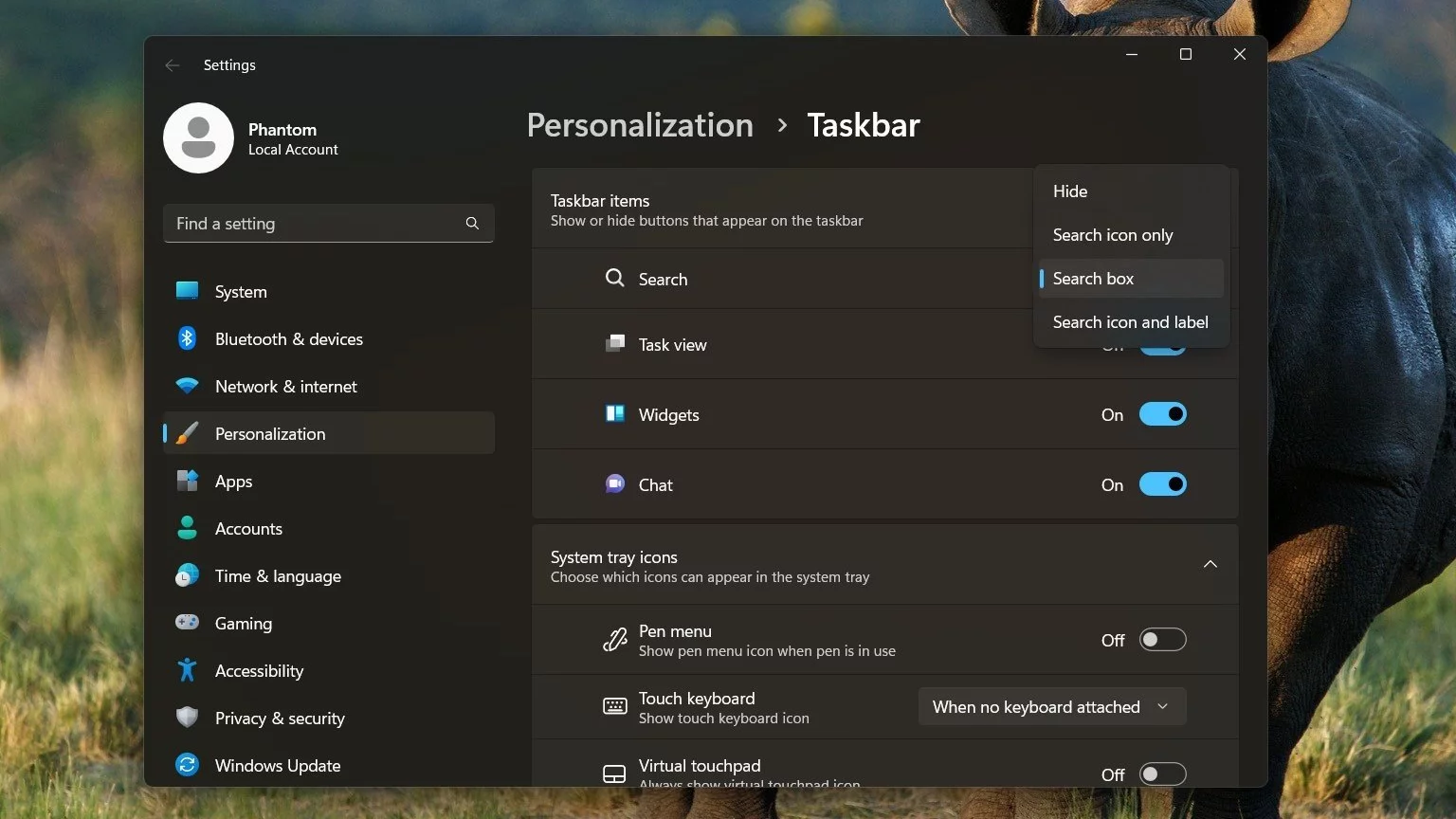
Microsoft は、今年最初の月例パッチ アップデートをリリースしました。これは、Windows 10 および Windows 11 の多くのリリースの最初のリリースですが、拡張セキュリティ サポート (ESU) プログラムが今週の火曜日に終了したため、Windows 7 および 8.1 の最後のリリースでした。火曜日のパッチ更新は主にセキュリティ修正ですが、Windows 11 の本日のリリースにはいくつかの隠し機能があります。
ユーザー「PhantomOcean3」は、新しいこのビルドに新しいタスクバーがあることを発見しました。 Beta Channel ビルド 262x.1037 で導入された検索。
スタート メニュー検索もまだ発表されていませんが、これは非常に興味深いことです。
これらの機能は、ViVeTool を使用して有効にすることができます。機能 ID は次のとおりです:
• 新しいタスクバー検索: 40887771;
• 新しいスタート メニュー検索: 38937525;
重要: Windows 11 の初期のビルドで非表示の機能を有効にする前に、重要なデータをバックアップしてください。
新しいタスクバー検索を有効にする方法は次のとおりです:
1. GitHub リポジトリから ViveTool をダウンロードします。
2. C:\Vive など、選択した場所にファイルを抽出します。
3. Windows ターミナルを管理者として実行し、コマンド ライン プロファイルに切り替えます。
4. CD コマンドを使用して ViveTool フォルダーに移動します。たとえば、CD C:\Vive です。
5. vivetool /enable /id:40887771 と入力し、Enter キーを押します。
6. (PowerShell の場合: .\vivetool /enable /id:40887771;
7. コンピューターを再起動します。
スタート メニュー »:
1. GitHub リポジトリから ViveTool をダウンロードします。
2. 選択した場所にファイルを抽出します — たとえば、 C:\Vive。
3. Windows ターミナルを管理者として実行し、コマンド ライン プロファイルに切り替えます。
4. CD コマンドを使用して ViveTool フォルダに移動します。たとえば、 CD C:\Vive.
5. vivetool /enable /id:38937525 と入力し、Enter キーを押します。
6. (PowerShell の場合: .\vivetool /enable /id:38937525 を試してください。 .
7. コンピューターを再起動します。
すべてを元に戻したい場合は、上記の手順を繰り返して、コマンドの /enable を /disable に置き換えます。手順 5/6 で。